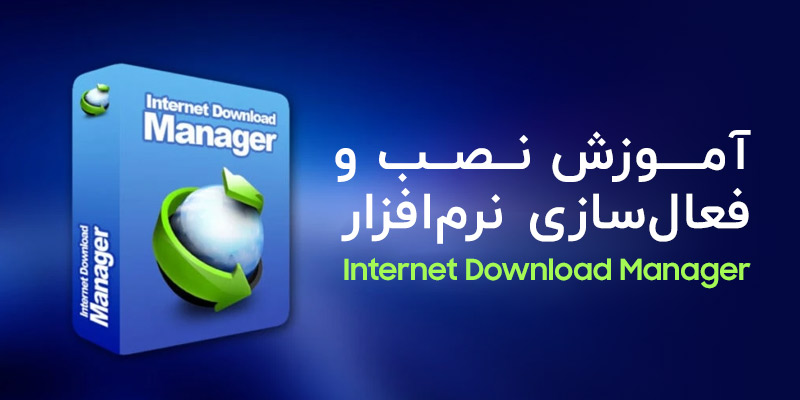آموزش مخفی کردن چت واتساپ در اندروید، iOS و کامپیوتر
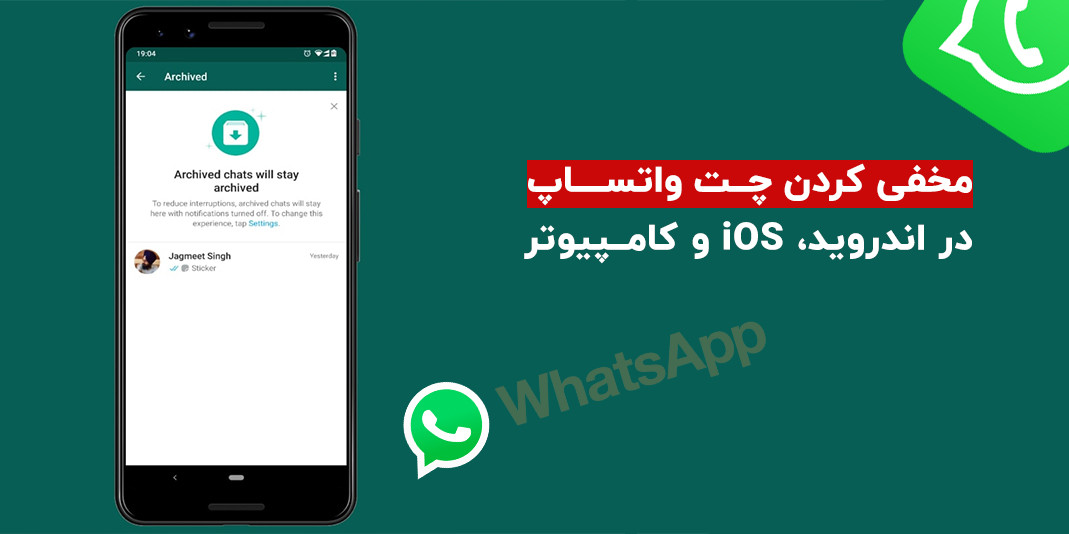
چگونه چت واتساپ را مخفی کنیم؟ احتمالا تا به حال نیاز داشتهاید که چتهای خود با یک تا چند شخص را از چشمان کنجکاو دیگران پنهان کنید. حفظ حریم شخصی در شبکههای اجتماعی برای کاربران زیادی اهمیت دارد؛ چه آن چت یک گفتگوی ساده با دوستتان باشد و چه اطلاعات حساس محیط کار باشد. واتساپ یکی از پیامرسانهایی است که روشهای مختلفی برای پنهان کردن مکالمات و چتهای خصوصی در آن دارد. اگر قصد مخفی کردن چت واتساپ را دارید، در ادامه روشها مختلف آن را مرور خواهیم کرد.
مخفی کردن چت واتساپ در گوشی اندروید
به طور کلی میتوان گفت که گوشیهای اندروید بخش قابل توجهی از کاربران موبایل را در برمیگیرند. در این گوشیها میتوانید یک تا چند چت واتساپ را مخفی کنید و برای این کار به یکی از روشهای زیر نیاز دارید.
آرشیو کردن چت مورد نظر
یکی از سادهترین راهها برای مخفی کردن چت واتساپ در گوشی موبایل اندروید، آرشیو کردن آن است. آرشیو کردن چت واتساپ، آن را در لیست اصلی همه چتها حذف میکند و آن را به طور موثری از نظرها پنهان نگه میدارد. برای استفاده از روش بالا، باید مراحل زیر را پیش بگیرید.
مرحله 1: برنامه Whats App را روی گوشی خود باز کنید. انگشت خود را برای چند ثانیه روی چتی که قصد مخفی کردن آن را دارید، نگهدارید.
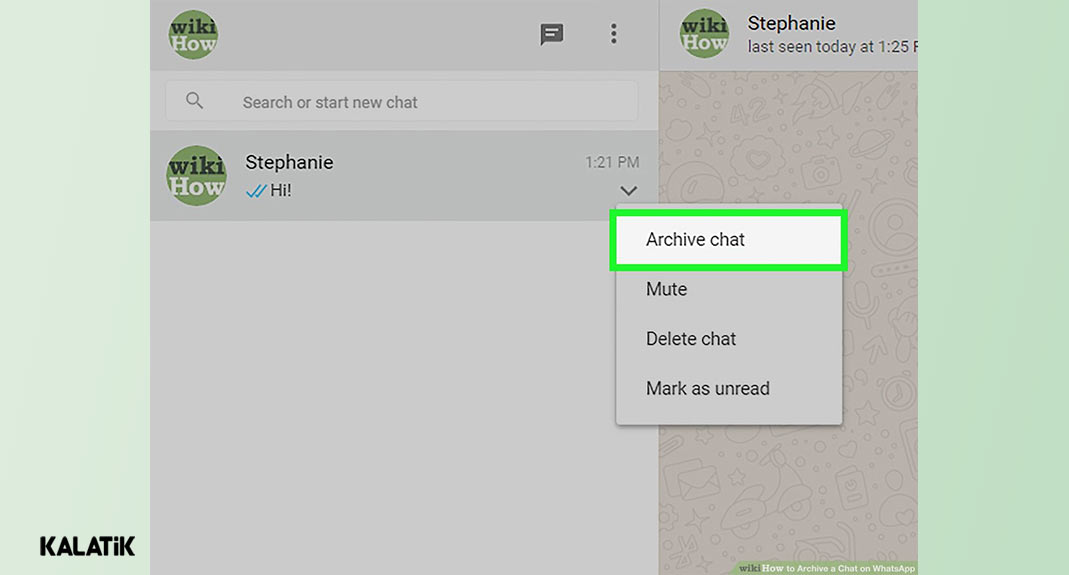
مرحله 2: گزینه Archive Chat را از گزینههای پیش رو انتخاب کنید.
حالا چتهای شما به بخش آرشیو چتها منتقل میشود که برای دیدن آنها میتوانید با انتخاب نماد سه نقطه صفحه اصلی و انتخاب Archive Chat به آنها دسترسی پیدا کنید.
مخفی کردن چند چت به صورت همزمان در واتساپ
همانطور که اشاره کردیم میتوانید یک تا چند چت را به صورت همزمان از نظرها مخفی کنید. اگر چند چت خاص و سری دارید، یک روش مناسب برای مخفی کردن آنها وجود دارد که در ادامه مراحل آن را شرح میدهیم.
مرحله 1: در این روش هم باید ابتدا برنامه واتساپ خود را باز کنید و انگشت خود را روی یکی از چتهای مورد نظر نگهدارید.
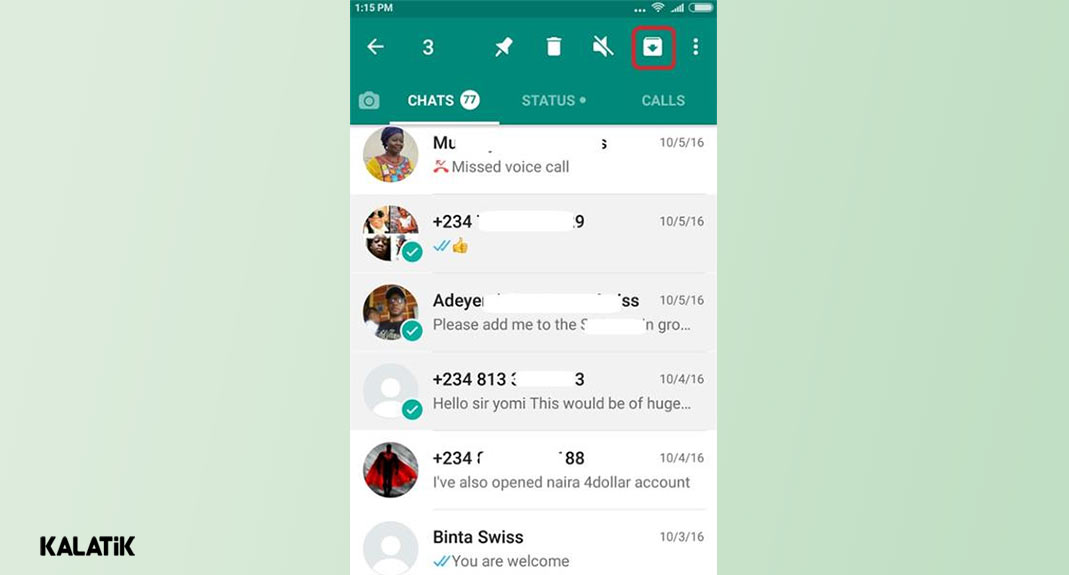
مرحله 2: در ادامه برای انتخاب چتهای دیگر، روی آنها هم ضربه بزنید تا به لیست اضافه شوند.
مرحله 3: در نهایت از منوی بالای گزینه Archive را انتخاب کنید تا همه چتهای انتخابی آرشیو شوند.
مخفی کردن چت واتساپ به صورت دائم
در صورتی که نمیتوانید به آرشیو کردن چتهای واتساپ اعتماد کنید، یک راه جایگزین برای این کار برای شما وجود دارد. اگر قصد آرشیو کردن چتهای واتساپ به صورت دائم را دارید، باید مراحل زیر را پیش بگیرید.
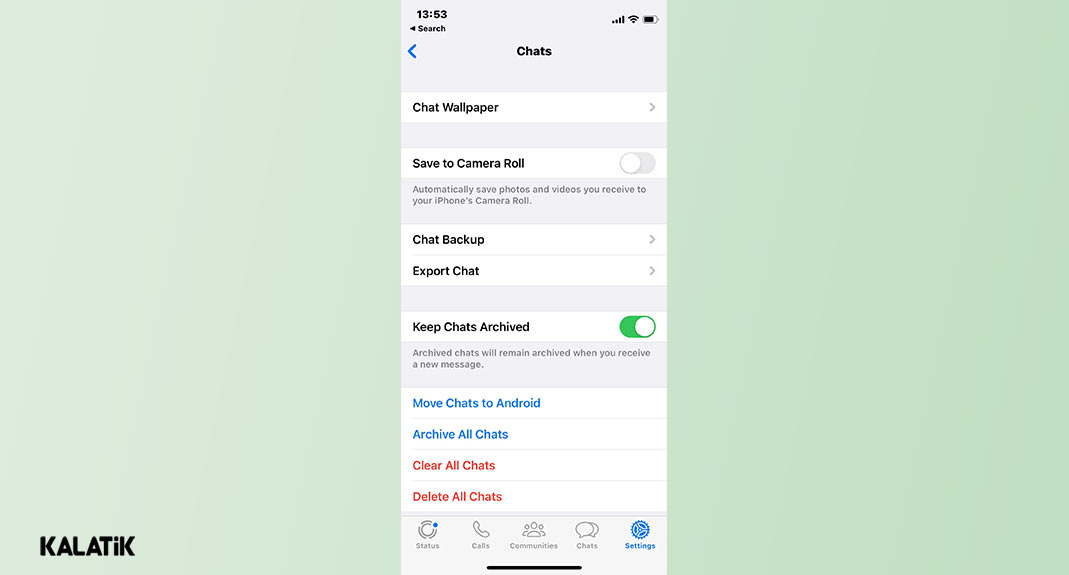
مرحله 1: در ابتدای امر باید از صفحه اصلی برنامه واتساپ روی نماد سه نقطه بالا، ضربه بزنید و وارد بخش تنظیمات شوید. در بخش تنظیمات، چتها را انتخاب کنید و در پایین گزینه Keep Chat Archive را فعال کنید.
مرحله 2: در ادامه به صفحه اصلی واتساپ بازگردید و چتهای مورد نظر برای مخفی کردن را با نگهداشتن آنها انتخاب کنید. پس از انتخاب چتها، آیکونی در بالای صفحه ظاهر میشود که باید آن را انتخاب کنید.
در نهایت چتهای انتخابی شما از لیست اصلی پاک میشود و در بایگانی مخفی شما قرار میگیرند. با این حال هر زمان که نیاز داشتید، میتوانید با انتخاب نماد New Chat به این لیست چتهای پنهانشده دسترسی پیدا کنید. این روش، جایگزینی کاربردی برای آرشیو کردن چتهاست.
این مطلب را هم بخوانید:
رفع مسدودی واتساپ
نحوه مخفی کردن چت در واتساپ آیفون
یکی دیگر از پرطرفدارترین کاربران گوشی موبایل، کاربران آیفون است که به دلیل سیستمعامل متفاوتی که دارد، گاهی آموزشها و ترفندهای متفاوتی را میطلبد. برای مخفی کردن چت در واتساپ گوشی آیفون، باید راهی نسبتا متفاوت را پیش بگیرید که در ادامه آن را شرح میدهیم.
آرشیو کردن چت واتساپ
همانطور که میتوانید حدس بزنید، آرشیو کردن، رایجترین و راحتترین روش برای مخفی کردن چت در برنامه واتساپ است. برای اینکه یکی از چتهای مورد نظرتان را مخفی کنید، باید مراحل زیر را پیش بگیرید.
مرحله 1: برنامه واتساپ را روی گوشی آیفون خود باز کنید و پس از انتخاب چت مورد نظرتان، آن را به سمت چپ صفحه بکشید.
مرحله 2: در این مرحله روی گزینه Archive ضربه بزنید.
اکنون چت انتخابی شما در بخش Archived Chats قرار گرفته که برای دسترسی به آنها کافی است به پایین لیست اصلی چت خود مراجعه کنید.
مخفی کردن چندین چت واتساپ در آیفون
گاهی اوقات بیشتر از یک چت خصوصی برای مخفی کردن وجود دارد و در گوشی آیفون باید آن را به شیوهای متفاوت از دستگاههای اندروید آنها را مخفی کنید.
مرحله 1: برنامه واتساپ را در آیفون باز کنید و روی گزینه Edit در گوشه بالا سمت راست ضربه بزنید.
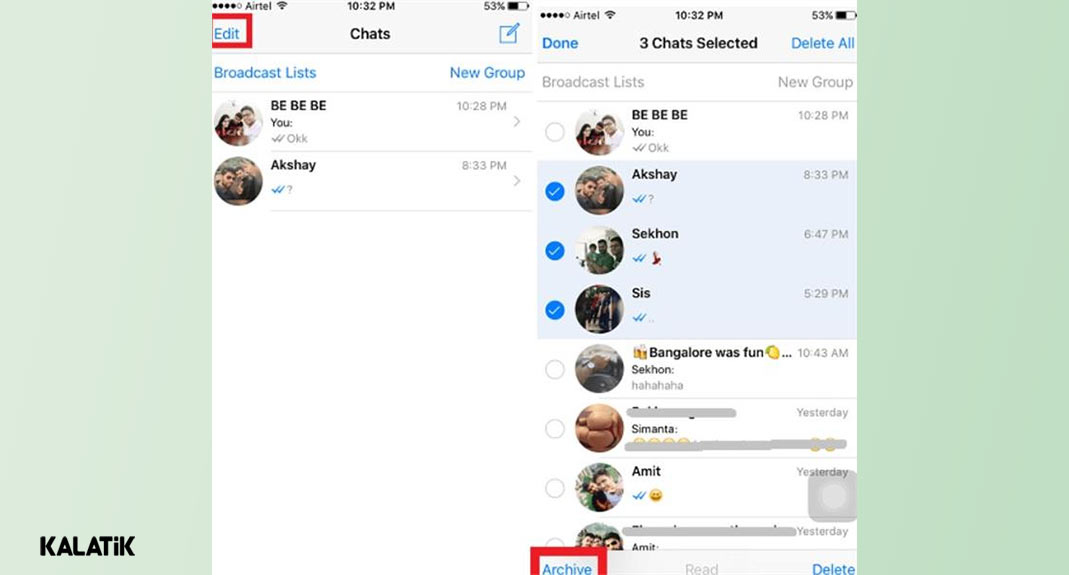
مرحله 2: با ضربه روی دایره کنار هر چت، میتوانید موارد مورد نظرتان را انتخاب کنید و در نهایت گزینه Archive در پایین صفحه را لمس کنید.
اکنون همه چتهای انتخابی شما به بخش Archived Chats منتقل میشوند و آنها را در لیست چتهای اصلی نخواهید دید.
مخفی کردن چتهای واتساپ به صورت دائم برای آیفون
آیفون همچون گوشیهای اندروید راه و روشی را برای پنهان کردن چتها ارائه میکند که در این روش نیازی نیست آنها را به بخش Archived Chat بفرستید. برای اینکه چتهای خود را در گوشی آیفون به صورت دائمی مخفی کنید، باید مراحل زیر را پیش بگیرید.
مرحله 1: پس از نصب و راهاندازی واتساپ در آیفون خود، گزینه تنظیمات را انتخاب کنید و وارد منوی آن شوید و در منوی تنظیمات، بخش Chats را برگزینید.
مرحله 2: لیست پیش رو را تا قسمت پایین صفحه پیش ببرید و گزینه Keep Chats Archived را انتخاب کنید.
پس از فعال کردن این گزینه، هر یک از چتهای انتخابی شما، از لیست اصلی حذف میشود تا زمانی که آن را به صورت دستی برگردانید.
مخفی کردن چت واتساپ بدون بایگانی برای آیفون و گوشی اندروید
همانطور که اشاره کردیم برای مخفی کردن چتهای واتساپ میتوانید آنها را بایگانی یا آرشیو کنید. با این حال برخی از مردم هنوز نمیدانند که امکان مخفی کردن چتها بدون بایگانی آنها وجود دارد. اگر به هر دلیلی نمیخواهید از ویژگی بایگانی چتها خود استفاده کنید، باید یکی از روشهای زیر را انتخاب کنید.
چتهای واتساپ را با اثر انگشت یا Face ID مخفی کنید
اگر به امنیت چتهای خود در واتساپ اهمیت زیادی میدهید، خبر خوب برای شما این است که میتوانید از طریق اثر انگشت یا Face ID از چتهای خود بهخوبی محافظت کنید. در صورتی که از این امکان استفاده کنید، به بایگانی چتهای خود نیازی نخواهید داشت. اگر قصد استفاده از این امکان را دارید، باید مراحل زیر را به ترتیب انجام دهید.
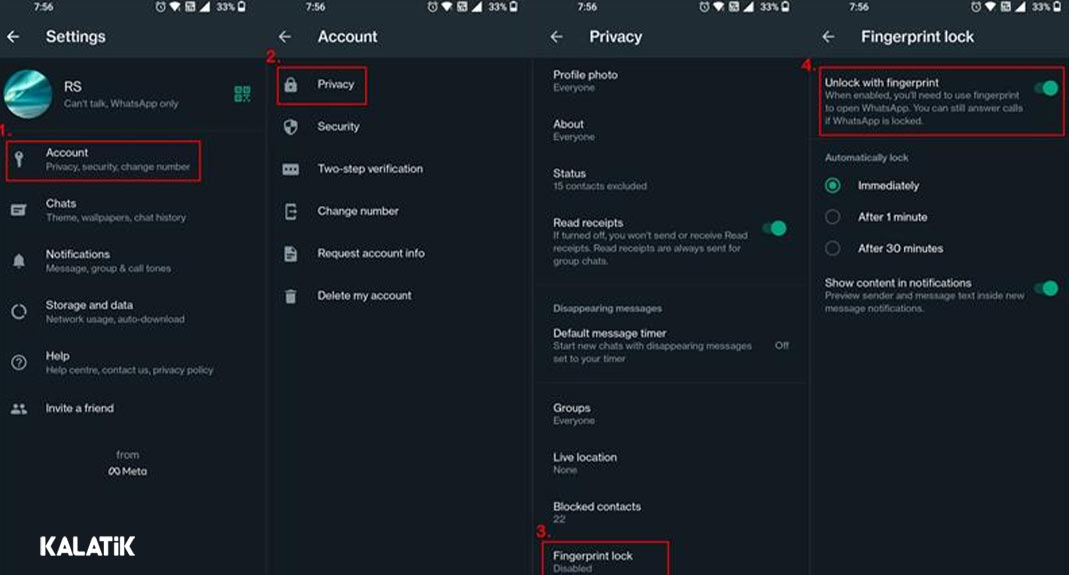
مرحله 1: وارد تنظیمات شوید.
مرحله 2: به بخش Acount خود ورود کنید و بر گزینه Privacy ضربه بزنید.
مرحله 3: به پایین صفحه بروید و گزینه Finger Print Lock را انتخاب کنید.
مرحله 4: برای استفاده از این امکان باید گزینه Face ID یا Touch ID را انتخاب کنید.
نحوه پنهان کردن چت در واتساپ با GB Whats App
یکی از بهترین راهها برای مخفی کردن چت واتساپ استفاده از GB Whats APP است. در واقع GB Whats App بهعنوان برنامه مخفی کردن چت واتساپ دارای امکانات بیشمار دیگری هم هست. در مجموع برای استفاده از این امکان باید مراحل زیر را دنبال کنید.

مرحله 1: در ابتدای امر باید GB Whats App را در گوشی موبایل خود دانلود و نصب کنید.
مرحله 2: برنامه را باز کنید و به قسمت Chatها بروید و گزینههای مورد نظر را با لمس طولانی انتخاب کنید.
مرحله 3: پس از انتخاب چتها، به قسمت پایین بروید و گزینه Hide را انتخاب کنید.
مرحله 4: از شما خواسته میشود الگوی قفل صفحه را تعویض کنید.
مرحله 5: الگو را وارد کنید تا در ادامه همه چتهای انتخابشده پنهان شوند.
مراحل برگرداندن چتهای مخفیشده در GB Whats App
اگر قصد دارید چتهای مخفیشده را به حالت قبل برگردانید باید مراحل زیر را دنبال کنید:
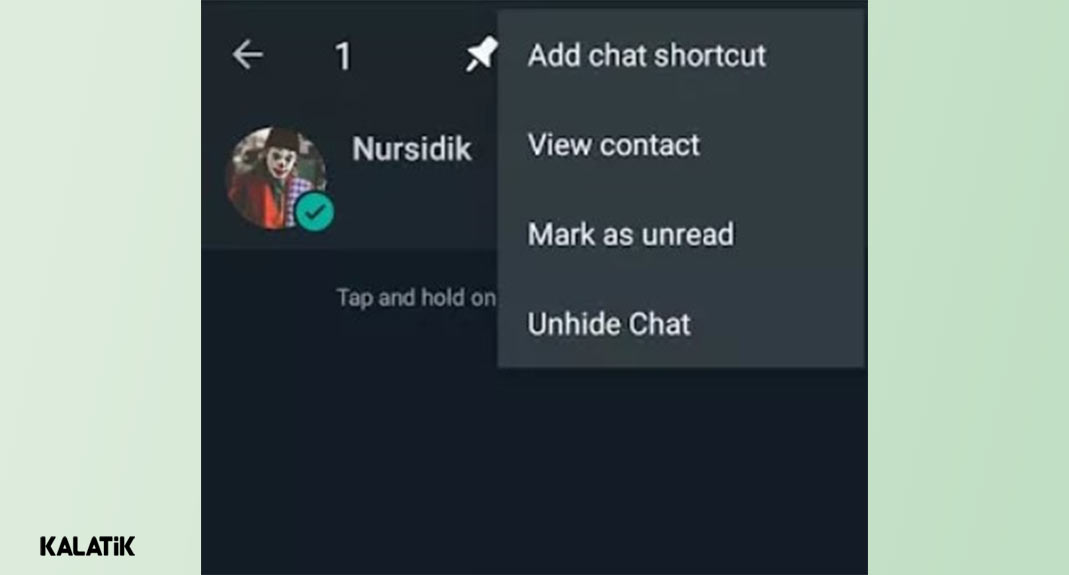
مرحله 1: مخاطبین مورد نظر را که چت آنها مخفی شده انتخاب کنید و روی منوی سه نقطه ضربه بزنید.
مرحله 2: از گزینههای موجود، گزینه Unhide را انتخاب کنید.
نحوه مخفی کردن چت در واتساپ با Password
در صورتی که قصد آرشیو کردن چتهای خود را ندارید، میتوانید در عوض از پسورد استفاده کنید. در این روش باید از یک برنامه ثانویه استفاده کنید.
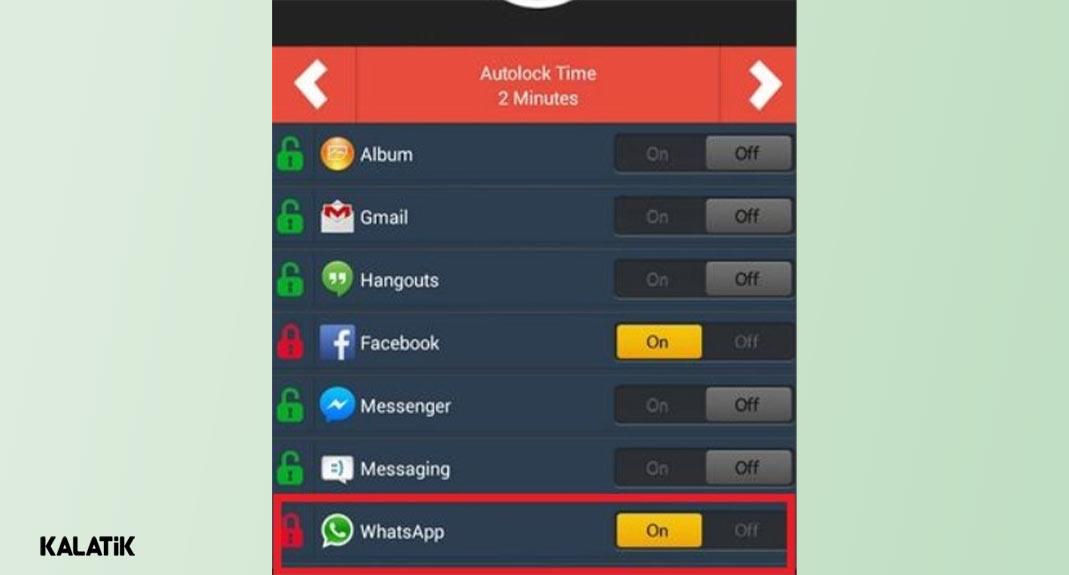
مرحله 1: پس از تنظیم رمز عبور، صفحهای پر از برنامههای مختلف باز میشود که میتوانید آنها را قفل کنید.
مرحله 2: برنامه واتساپ را انتخاب کنید تا با رمزگذاری، امنیت آن را افزایش دهید.
نحوه برگرداندن عکس های پاک شده در واتساپ:
بازگردانی عکس های حذف شده واتساپ
نحوه مخفی کردن چت واتساپ در لپتاپ یا کامپیوتر
تا به اینجا، درباره امکان چت مخفی واتساپ در گوشیهای موبایل پرداختیم ولی باید بدانید که بهعنوان کاربران لپتاپ یا کامپیوتر هم میتوانید صفحات چت خود را کاملا پنهان کنید. در این راستا باید مراحل زیر را پیش بگیرید.
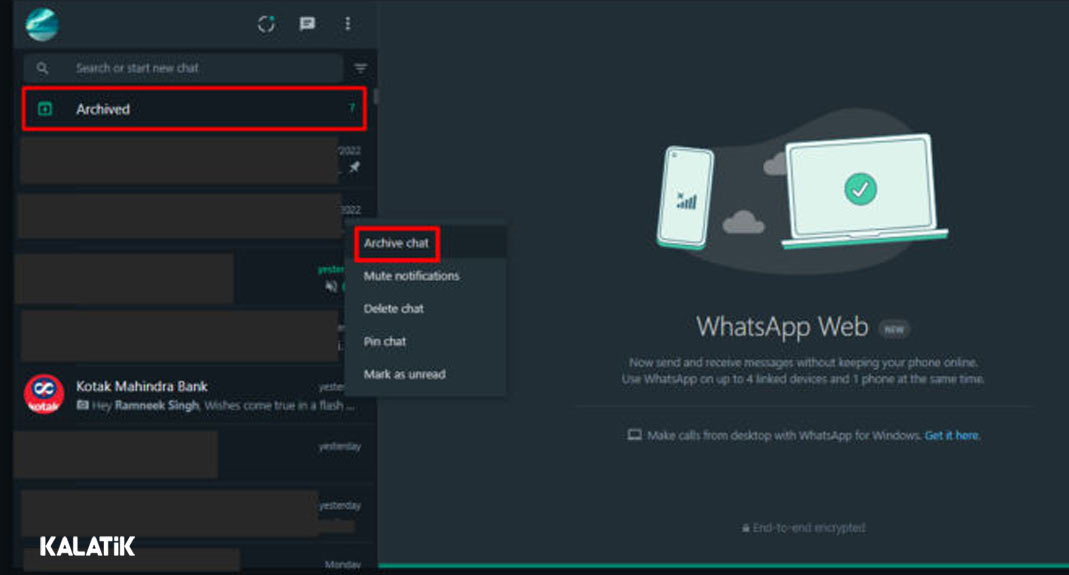
مرحله 1: مرورگر خود در لپتاپ یا کامپیوتر را باز کنید و از طریق وب وارد واتساپ خود شوید.
مرحله 2: اکنون چت را با کلیک راست روی هر چت، گزینههایی پیش روی شما قرار میگیرند که از بین آنها باید Archive Chat را انتخاب کنید.
مرحله 3: در این مرحله متناسب با تنظیماتی که در گوشی موبایل خود فعال کردهاید، چتهای آرشیوشده به صورت دائم یا موقت پنهان خواهند شد.
مرحله 4: در صورتی که گزینه Keep Chats Archived را درون گوشی موبایل خود فعال کرده باشید، همه چتهای آرشیوشده شما در بالای همه چتها، در بخش آرشیو قابل دسترس خواهند بود. در صورتی که این گزینه غیرفعال باشد، چتهای آرشیوشده را میتوانید با انتخاب منوی سهنقطه در بالا و بعد انتخاب Archived پیدا کنید.
سخن آخر
در این مقاله از کالاتیک به آموزش پنهان کردن پیام های واتساپ اندروید، آیفون و کامپیوتر به صورت مفصل پرداختیم. گاهی اوقات گوشی یا به طور کلی حساب کاربری خود را در اختیار یکی از دوستان یا اطرافیان خود قرار میدهید.
اگر میخواهید در این شرایط حریم خصوصی خود را حفظ کنید و از خوانده شدن چتهای خود جلوگیری کنید، بهترین کار پنهان کردن آنهاست. در هر یک از گوشیهای اندروید، iOS یا کامپیوترهای شخصی راه و روشهایی وجود دارد که با استفاده از آنها میتوانید چت مورد نظر خود را از طریق آرشیو یا روشهای دیگر پنهان کنید. آیا شما راه دیگری برای مخفی کردن چت در واتساپ سراغ دارید؟
پرسشهای متداول
آیا با آرشیو کردن چت واتساپ حذف میشود؟
خیر؛ پنهان کردن چت با آرشیو یا سایر روشها باعث پاک شدن آن نخواهد شد.
آیا فقط در گوشی موبایل امکان پنهان کردن چت واتساپ امکان دارد؟
خیر؛ در لپتاپ و کامپیوتر شخصی هم میتوانید چتها را مخفی کنید.
به این مطلب امتیاز دهید!
 |
مطالب مرتبط |
 |
مطالب پیشنهادی |

 زهرا آریایی
زهرا آریایی